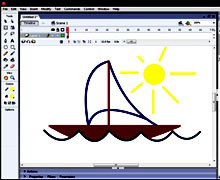
Culori (Colors)
Pentru a selecta culoarea liniei și de umplere este zona în mijlocul barei de instrumente, numit culori. Icon cu un creion și o pictogramă selectorul de culoare în primul rând al regiunii determină culoarea liniei (Stroke culori), și o pictogramă care prezintă o cupă răsturnată, iar pictograma de selecție de culoare, în al doilea rând determină culoarea de umplere (umplere de culoare).
Linie (Line)
instrument de linie este folosit pentru linii drepte. Selectați acest instrument, faceți clic pe cursorul în zona de lucru în cazul în care va fi punctul de plecare al liniei, și apoi, fără a elibera butonul mouse-ului, trageți cursorul în cazul în care linia va fi punctul final. Dacă doriți să desenați o linie la un unghi de 45 de grade, apăsați în timp ce pe tasta Shift. Culori linii create sunt definite de culoare instrument de culoare accident vascular cerebral.
Oval (oval) și dreptunghi (dreptunghi)
Alegeți un punct care corespunde colțul dreptunghiului sau al unui dreptunghi imaginar, care este înscrisă în ovală, și se întind, în timp ce țineți apăsat butonul mouse-ului, cursorul de-a lungul diagonalei dreptunghiului. culoarea liniei și umple de culoare corespunde culorilor Stroke selectate și umplere de culoare.
Dreptunghiului poate avea o rază de curbură la colțuri. Rotunjirea trebuie să faceți clic pe proprietățile dreptunghiului (în partea de jos a barei de instrumente) pe pictograma cu o rază (Set Rază de rotire) și selectați valoarea razei.
De asemenea, în Macromedia Flash 8 Professional, puteți crea cercuri perfecte și în piețe, dacă apăsați tasta Shift în timp ce trageți. La crearea unui oval sau dreptunghi există două elemente grafice asociate care pot fi selectate și editate separat.
Selecție (selecție)
Folosit în software-ul Macromedia Flash Professional pentru selectarea și schimbarea orare. Elementele grafice dedicate afișate bitmap.- Pentru a selecta un singur element grafic trebuie să faceți clic pe ea cu butonul stâng al mouse-ului. Făcând clic, și făcând clic pe butonul Shift, puteți selecta imediat mai multe elemente grafice.
- Pentru a selecta toate elementele grafice conectate necesare pentru dublu clic pe obiect.
- Pentru a evidenția elementul grafic pentru a aplica cadrul de selecție. În această versiune, ar fi acoperite de eliberarea de doar o parte a obiectului, și editarea ulterioară a acestei părți vor fi separate de restul figura cu circumcizia tuturor liniilor și umple.
- Pentru a muta un obiect, selectați-l, apoi mutați cursorul la obiect și trageți-l la butonul din stânga al mouse-ului.
- Pentru a muta vârful liniei de colț sau la punctul final ar trebui să fie amplasat la acest punct cursorul până în apropierea cursorului apare simbolul de colț, și apoi executați în mișcare.
- Indoire curbă sau o linie dreaptă trebuie plasate la punctul de viitor peste file, în timp ce lângă simbolul cursorului apare curba, iar apoi executați mișcare.
- Pentru a muta simultan sau copia un obiect ar trebui să-l selectați, apoi mutați cursorul la obiect și trageți-l în timp ce apăsați tasta Alt. În acest fel, util, de exemplu, pentru a crea linii paralele sau grupuri de aceleași cifre.
Instrumentul Proprietăți de selecție
Snap (magnet) determină o fixare imediată a cursorului direct la punctul de intersecție a grilei (dacă sunt prezentate) sau într-o anumită locație pe un obiect grafic. Folosind această proprietate, un element grafic poate fi fixat în mijloc, punctul median sau punctul final al unui alt grafic. In plus, un membru poate fi adiacent celuilalt element.
Smooth (netezire) determină curbele unei selecții mai netede. Data viitoare când selectați curbele continuă să aplatiza.
Îndreptare (îndreptare) determină curbele zonei selectate mai îndreptat. Data viitoare când selectați curbele continuă care se poate rectifica.
Pentru mai multe informații, vă rugăm să consultați secțiunile „Toate cursurile“ și „utile“, în care puteți trece prin meniul de sus al site-ului. În aceste secțiuni, grupate pe teme din blocurile ce conțin informațiile mai detaliate (posibil) pe diverse teme.